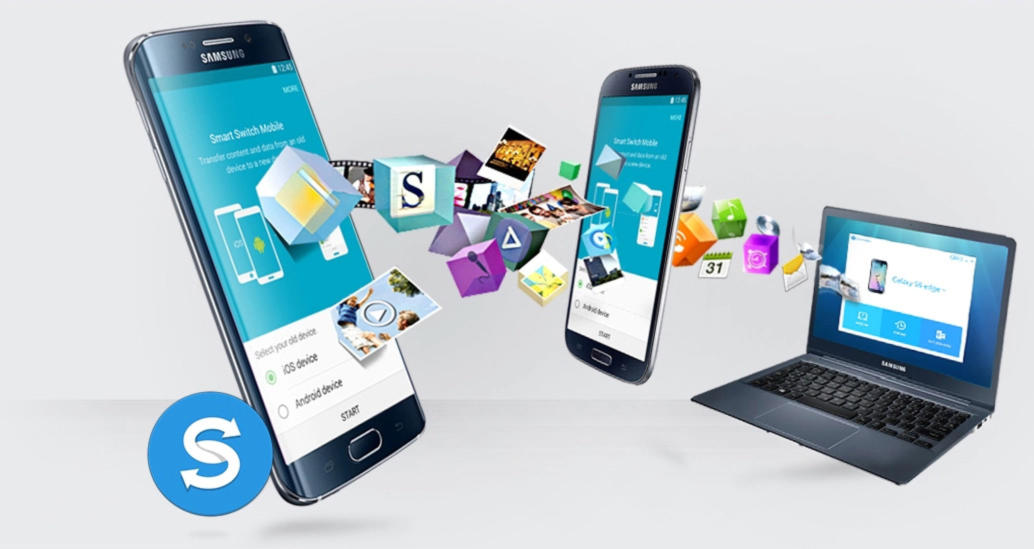Gli smartphone di Samsung sono tra i dispositivi mobile più richiesti e utilizzati al mondo, ma purtroppo, può capitare che si presentino dei problemi apparentemente irrisolvibili e legati all’utilizzo generale e al software installato all’interno. Quando ciò accade, la cosa migliore da fare è ripristinare totalmente il sistema operativo riportandolo alle condizioni di fabbrica. Per farlo bisognerà quindi procedere tramite un hard reset, il quale consentirà di completare la procedura anche nel caso in cui lo smartphone Samsung non rispondesse più ad alcun comando. Vediamo in che modo farlo.
Primo metodo per fare hard reset Samsung
Il primo metodo per eseguire un hard reset è indubbiamente il più comodo e rapido, in quanto si basa esclusivamente sull’utilizzo dello smartphone. La procedura andrà infatti eseguita cliccando una serie di pulsanti fisici, per poi completare il tutto tramite interfaccia di Recovery.
Prima di iniziare però, specifichiamo che l’hard reset elimina totalmente i dati presenti all’interno della memoria interna, perciò, qualora fosse ancora possibile, vi invitiamo ad eseguire un backup in modo da recuperarli successivamente.
Detto questo, iniziamo immediatamente con i passaggi da seguire.
- Spegnere lo smartphone Samsung
- Cliccare e tenere premuti i tasti indicati in basso (in base al dispositivo in possesso) finché non appare la schermata di Recovery
- Su smartphone con tasto Home frontale: tasto di accensione a destra, tasto Home frontale e tasto per alzare il volume
- Su smartphone senza tasto Home frontale: tasto di accensione a destra, tasto Bixby a sinistra e tasto per alzare il volume
- Su smartphone senza tasto Home frontale e senza tasto Bixby: tasto di accensione a destra e tasto per alzare il volume
- Nella schermata di Recovery, utilizzare i tasti del volume per scorrere la lista delle opzioni disponibili fino ad arrivare a “Wipe data/factory reset”

- Confermare la scelta cliccando sul tasto di accensione a destra
- Evidenziare “Yes” con i tasti del volume e confermare con il tasto di accensione
- Attendere che il processo si completi, scendere in basso fino a “Reboot System Now” (sempre con i tasti del volume) e confermare nuovamente cliccando sul tasto di accensione a destra
A questo punto la procedura sarà completata e il primo riavvio potrebbe essere leggermente più lungo del solito. Lo smartphone non verrà automaticamente aggiornato o riportato al software iniziale, ma rimarrà con la versione installata prima di effettuare l’hard reset. Una volta riavviato, si potrà procedere con il riportare il backup dei dati come nell’articolo presente in alto.
Secondo metodo per fare hard reset Samsung
Consigliamo il secondo metodo di hard reset solo nel caso in cui lo smartphone non rispondesse in alcun modo alle operazioni eseguite. Prima di tutto quindi, vi invitiamo a provare la procedura in alto, per poi eventualmente passare a questa. Il motivo di tali considerazioni è semplice da spiegare, visto che in questo caso bisognerà utilizzare un computer, scaricare i driver necessari e utilizzare un tool reperibile sul web. Qualora voleste quindi continuare, ecco in che modo farlo.
- Scaricare e installare il software “ADB” per Windows cliccando sul link di download presente in questa pagina
- Scaricare I driver dello smartphone interessato cercandolo sul sito ufficiale di Samsung
- Spegnere lo smartphone Samsung
- Cliccare e tenere premuti i tasti indicati in basso (in base al dispositivo in possesso) finché non appare la modalità di download
- Su smartphone con tasto Home frontale: tasto di accensione a destra, tasto Home frontale e tasto per abbassare il volume
- Su smartphone senza tasto Home frontale: tasto di accensione a destra, tasto Bixby a sinistra e tasto per abbassare il volume
- Su smartphone senza tasto Home frontale e senza tasto Bixby: tasto di accensione a destra e tasto per abbassare il volume
- Connettere lo smartphone alo computer tramite cavo
- Sul computer Windows, cercare a avviare il “Prompt dei comandi” utilizzando il tasto Start in basso a sinistra
- Eseguire i seguenti comandi sul Prompt
- digitare il comando
adb devicese cliccare sul tasto Invio della tastiera - digitare il comando
adb shelle cliccare sul tasto Invio della tastiera - digitare il comando
recovery --wipe_datae cliccare sul tasto Invio della tastiera
- digitare il comando
Tutti questi passaggi serviranno per riavviare lo smartphone un modalità “bootloader”, aprire un terminale e infine rimuovere tutti i dati e riavviare. Al termine della procedura lo smartphone sarà completamente privo di dati. Anche in questo caso si potrà tranquillamente installare l’eventuale backup precedentemente eseguito
Dubbi o problemi? Vi aiutiamo noi
Puoi scoprire contenuti esclusivi ed ottenere supporto seguendo i canali Youtube, TikTok o Instagram del nostro fondatore Gaetano Abatemarco. Se hai Telegram vuoi rimanere sempre aggiornato, iscriviti al nostro canale Telegram.